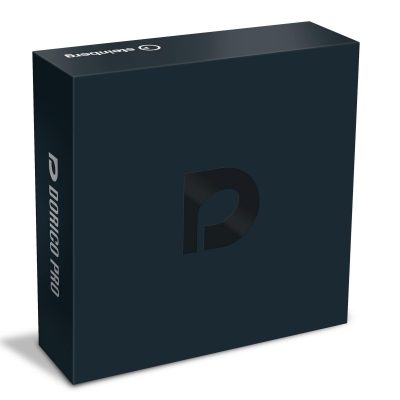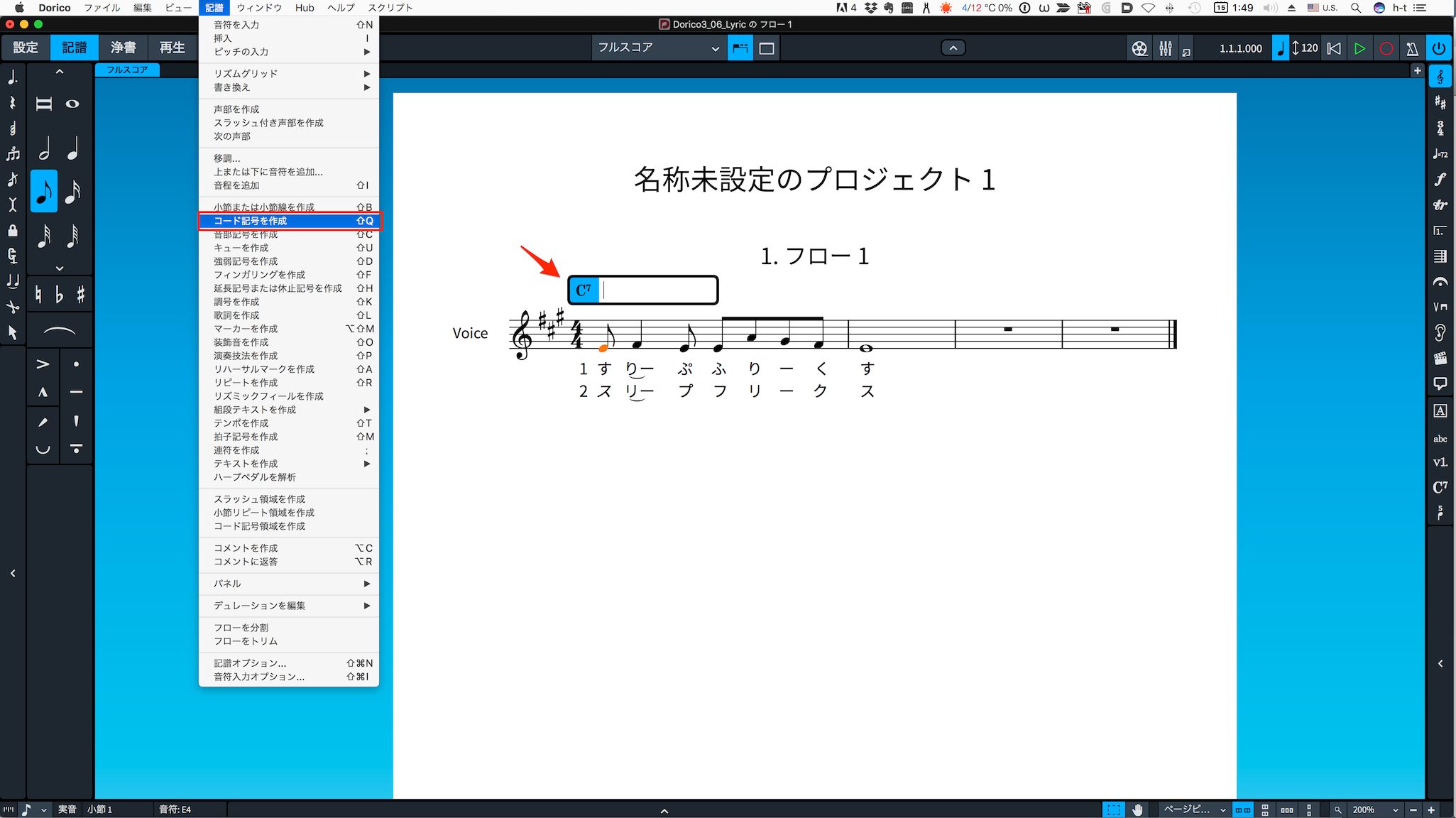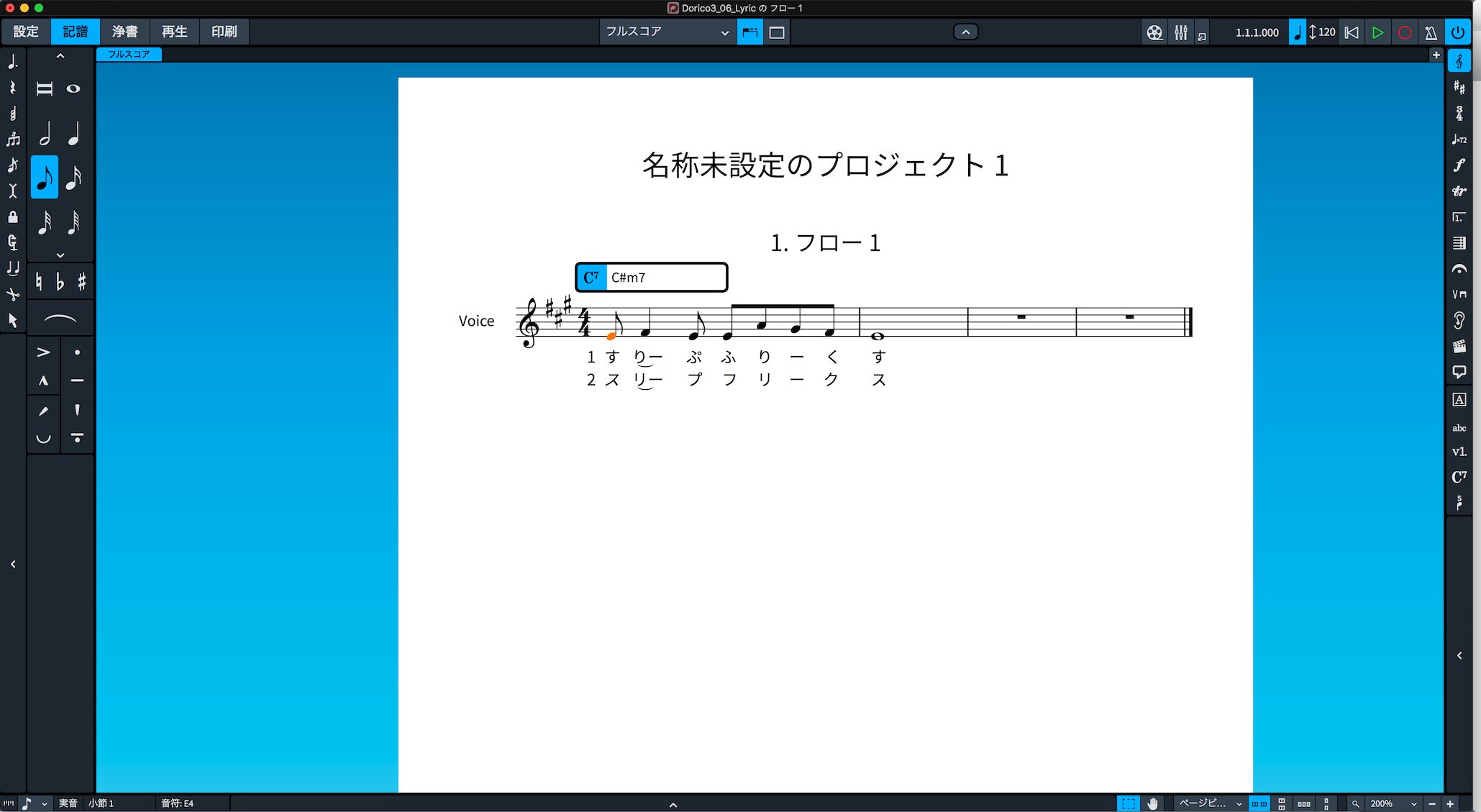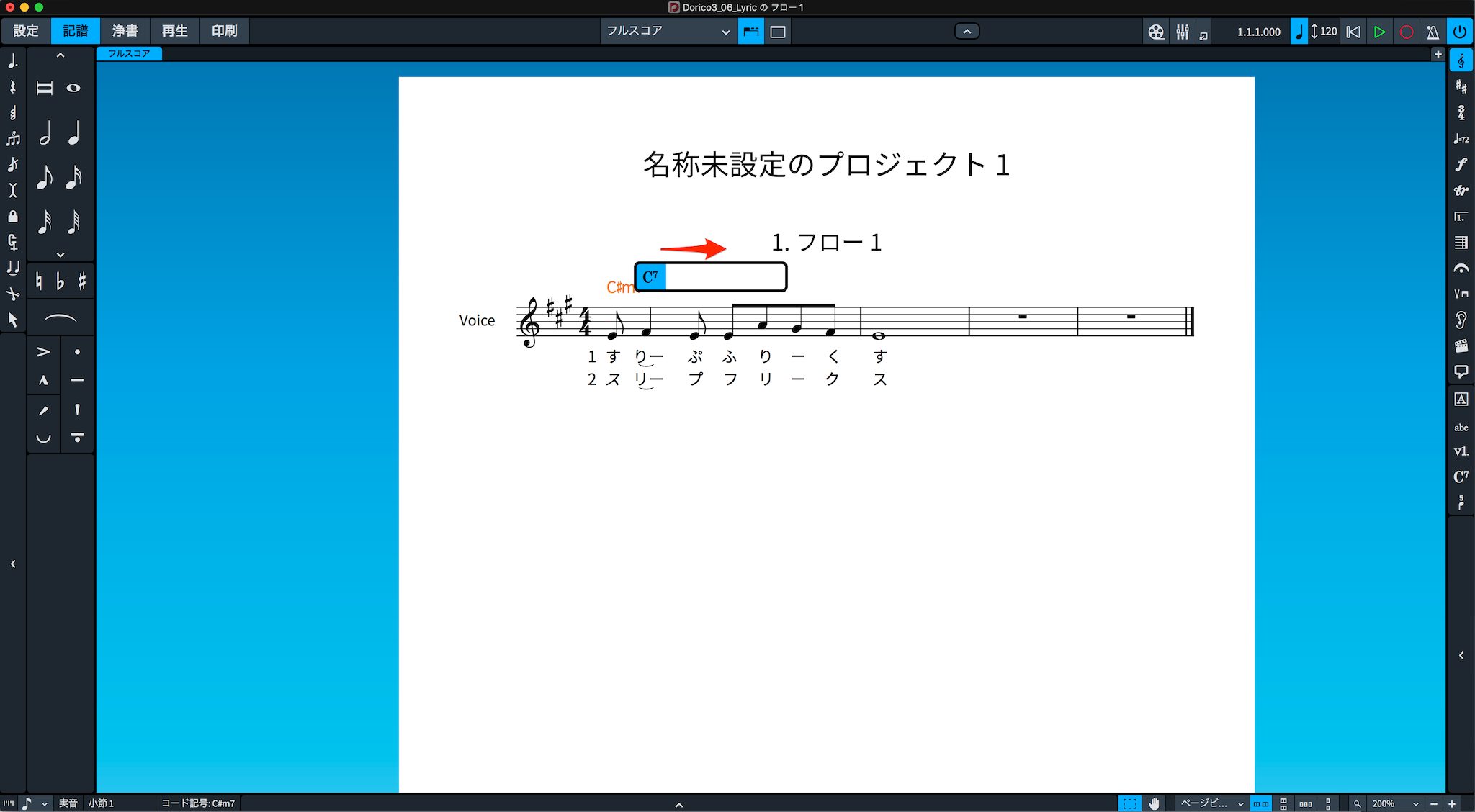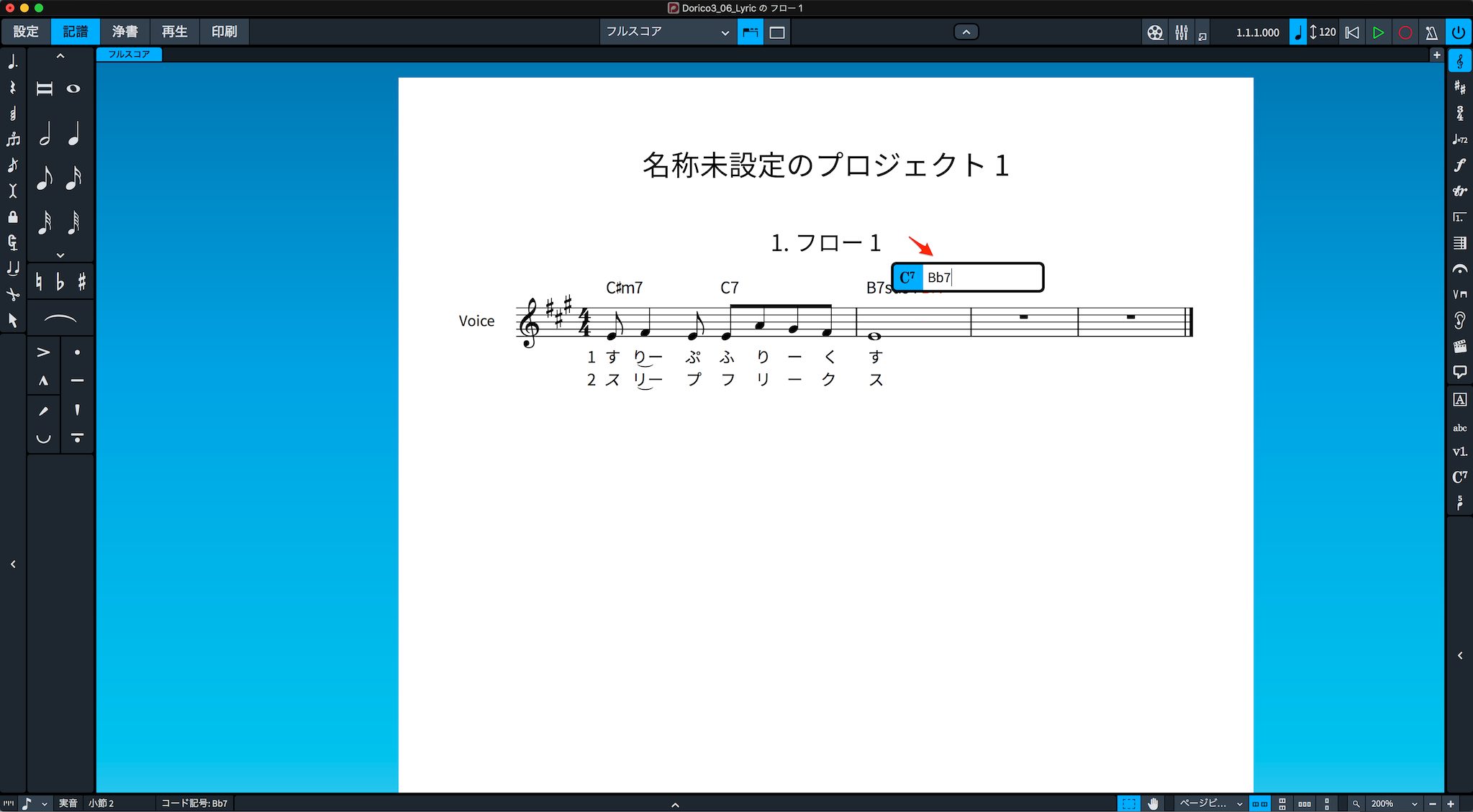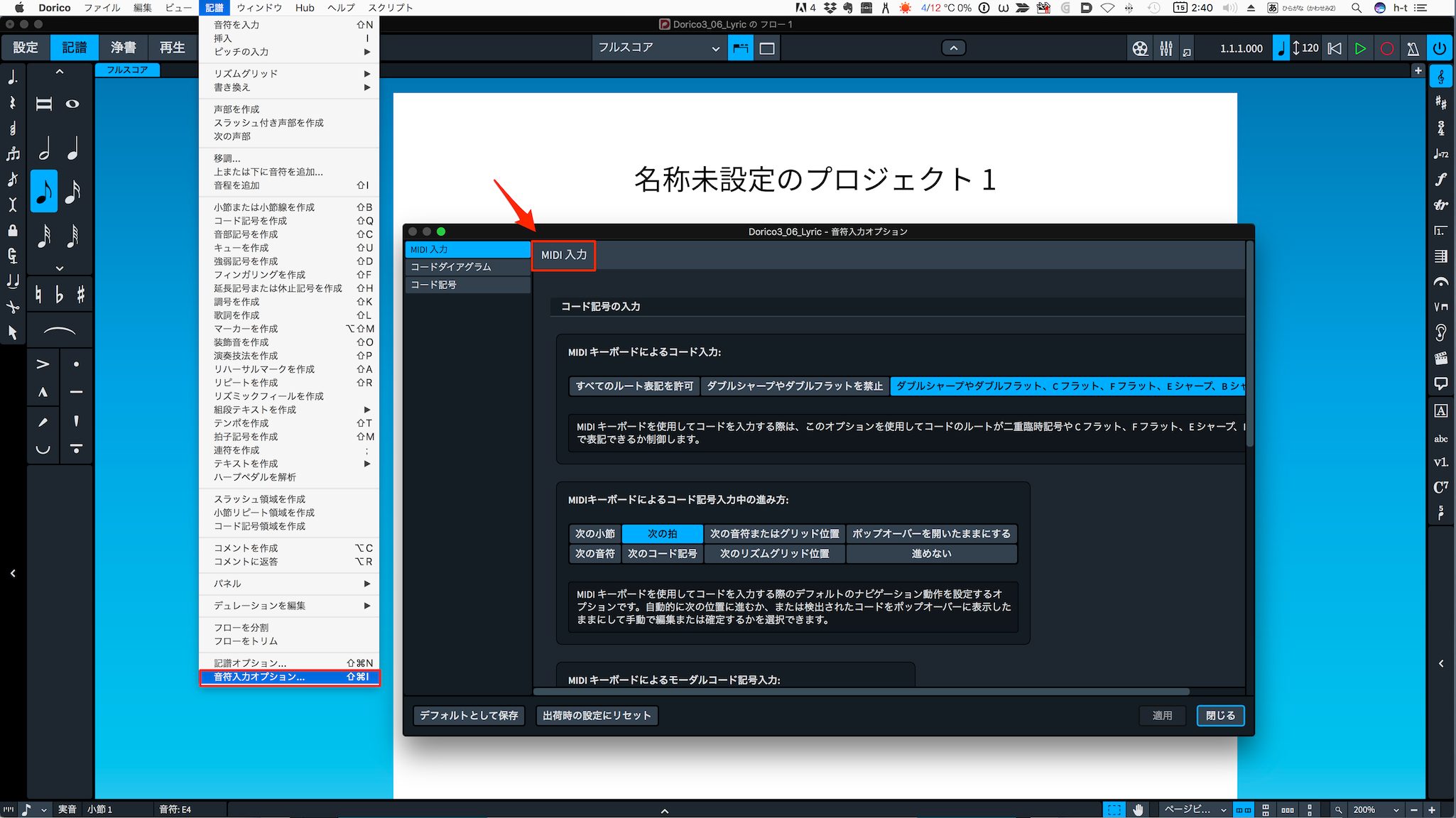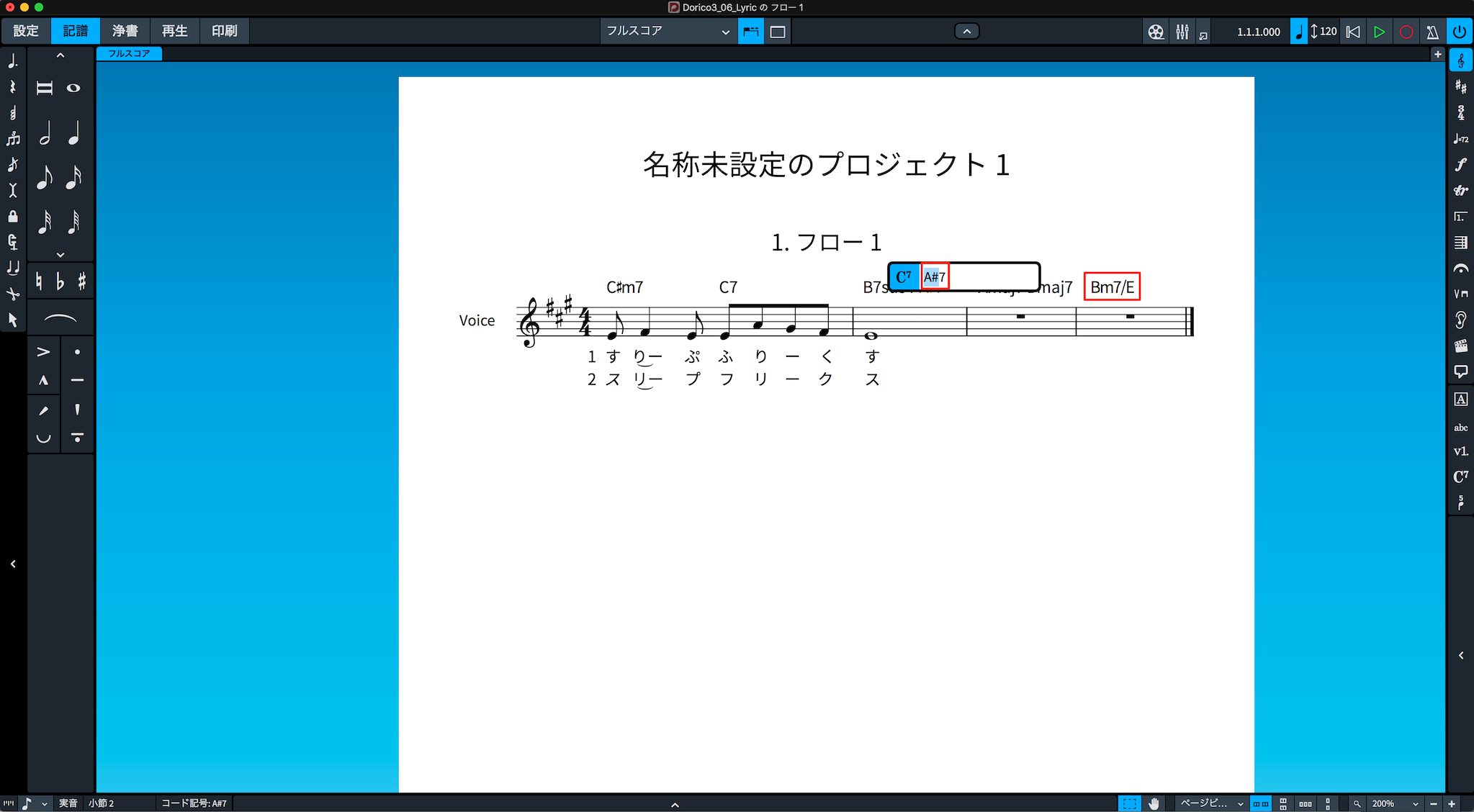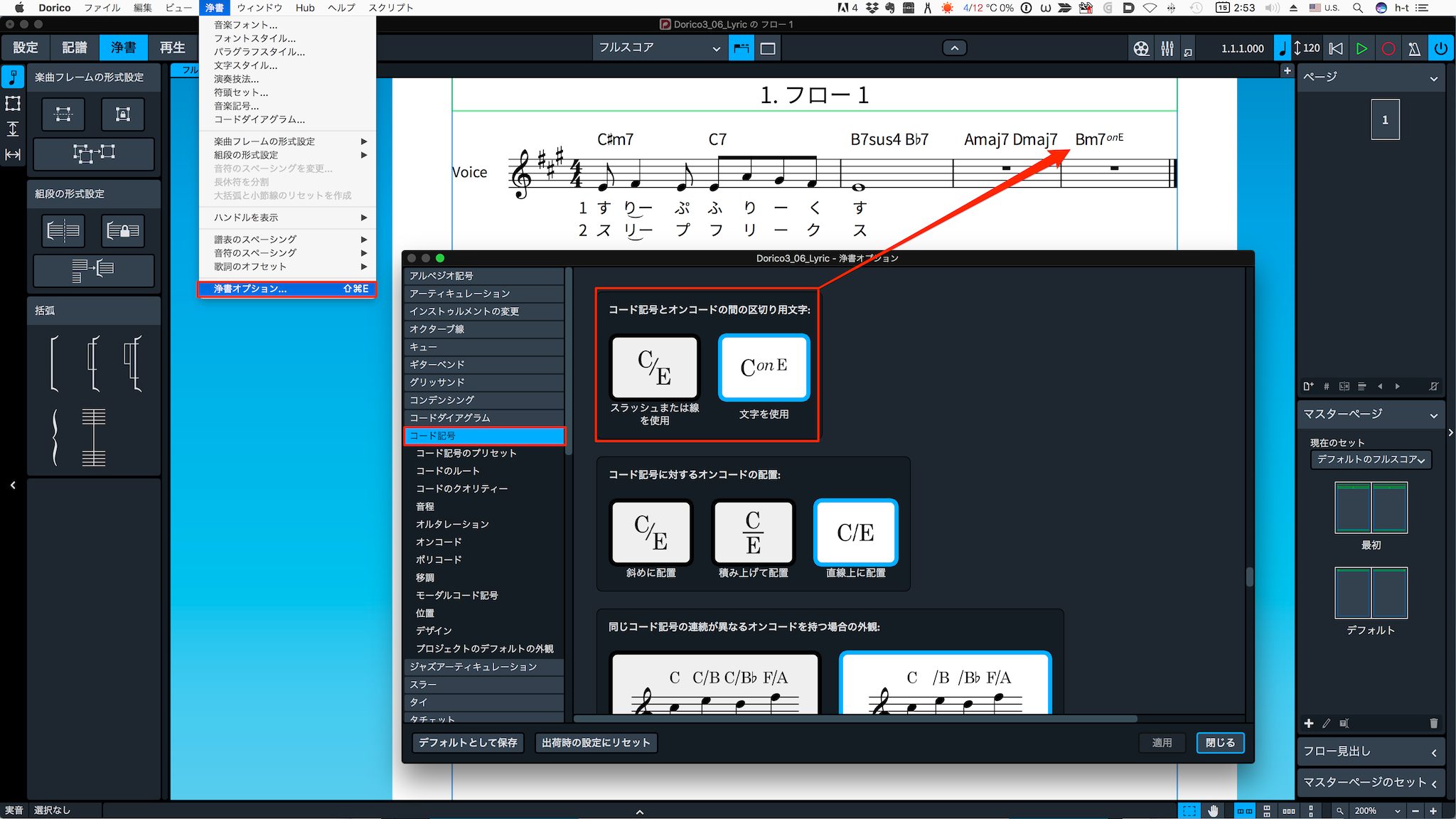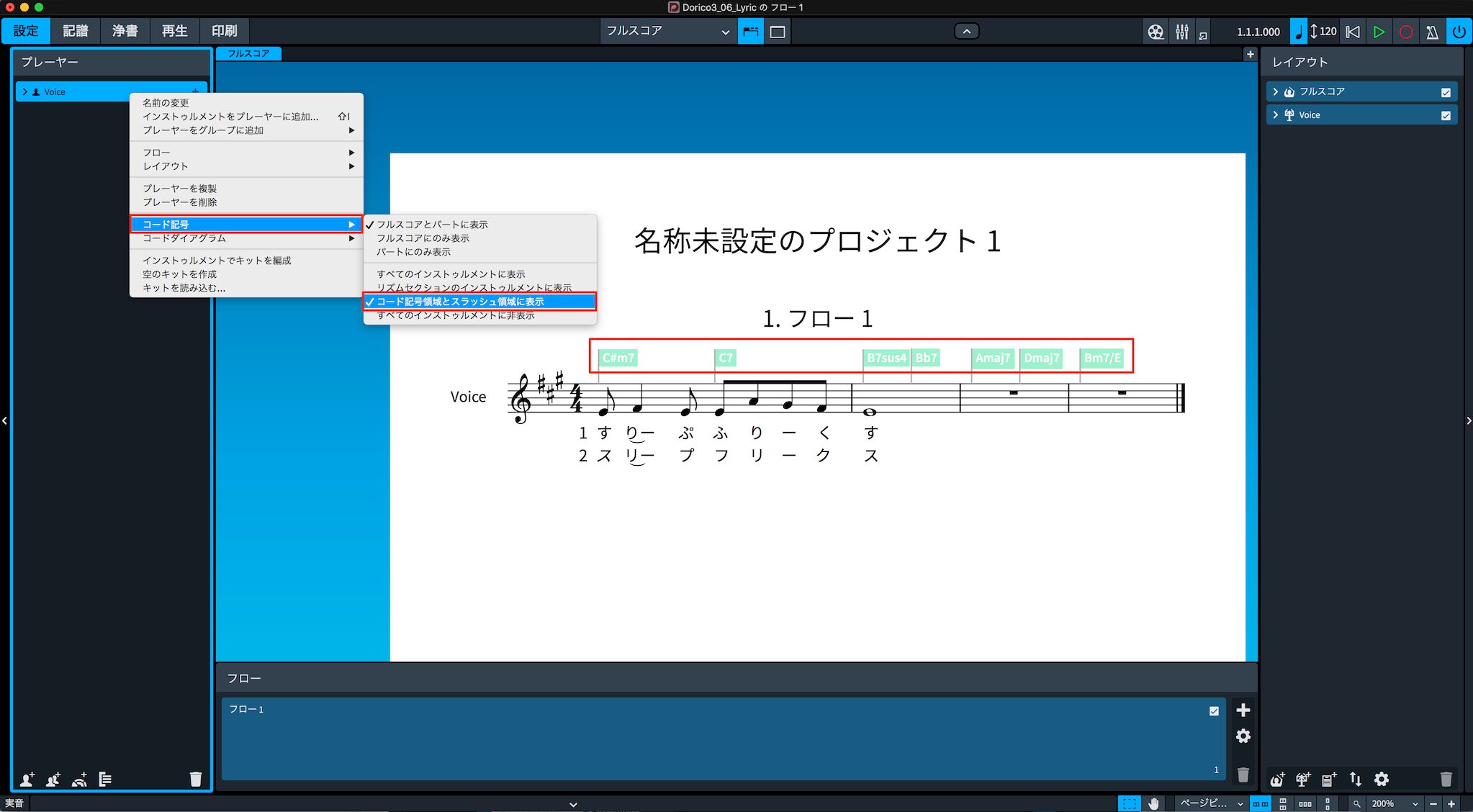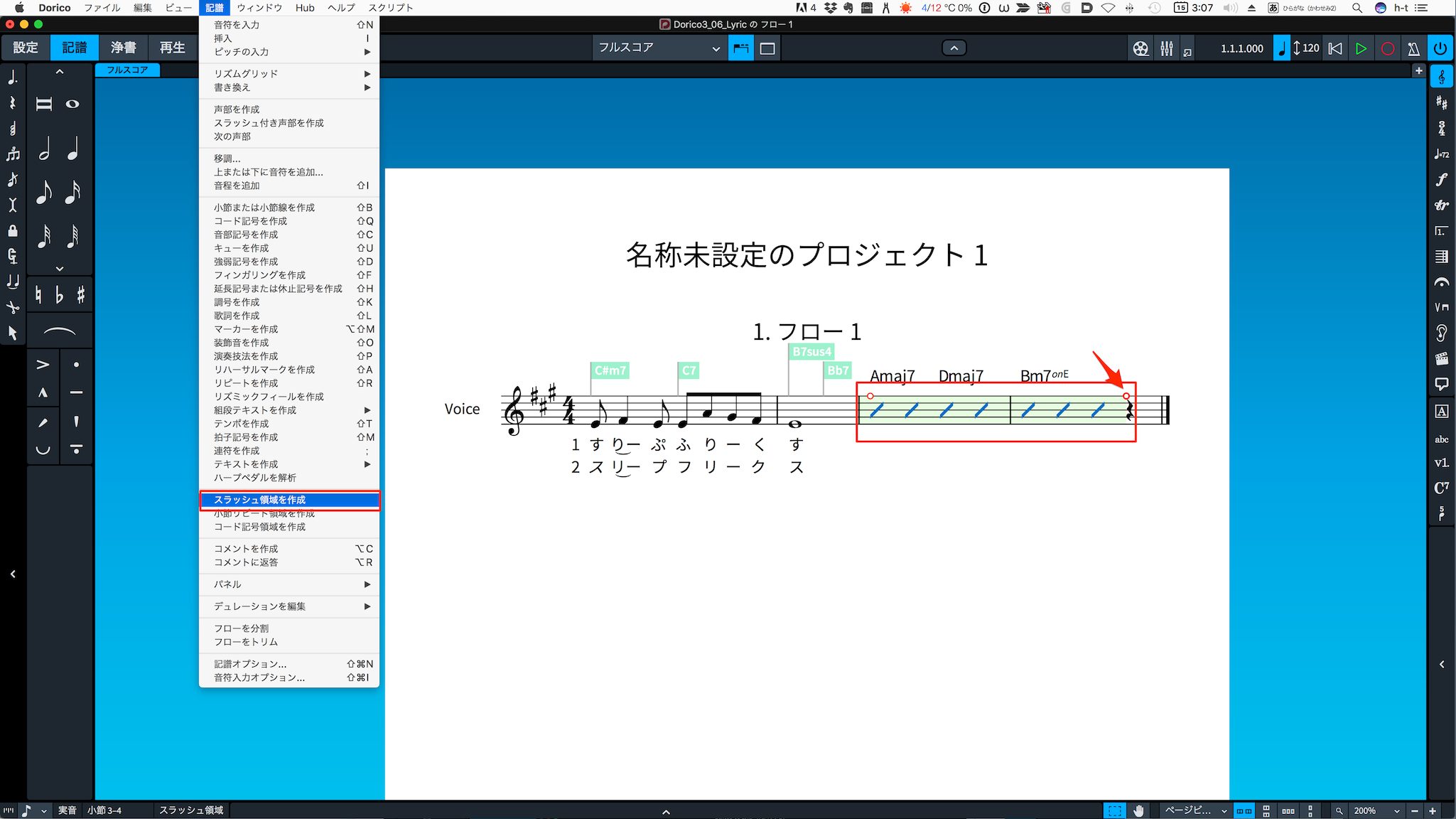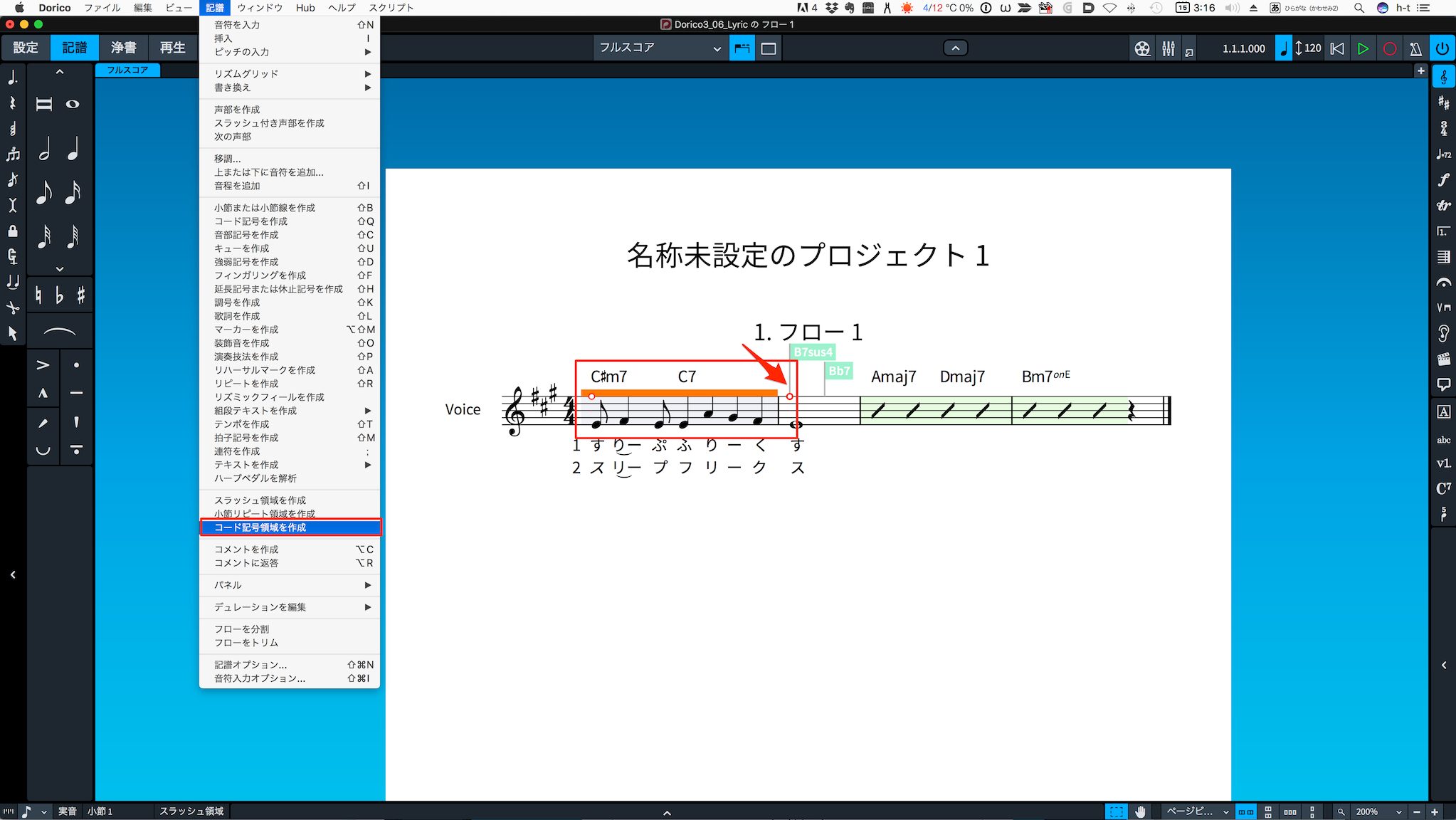Doricoの使い方⑦ コードネームを入力しよう
最新のDORICO 5 全解説
様々なコードネームの入力方法
ここでは、コードネームの入力方法について解説します。
ショートカットなどを駆使すれば非常に手早く行えますので、ぜひ習得して楽譜作成に取り入れていきましょう。
Dorico コードネームの入力 動画
Steinberg製品 販売代理店株式会社ヤマハミュージックジャパンコンテンツへのアクセス
- Yamaha Music Japan MPP(YouTube)https://www.youtube.com/user/SteinbergJapan
- MPP(Twitter)https://twitter.com/SteinbergJP
- 音楽制作番組Sound Roster(Fresh!)https://freshlive.tv/ymjsoundroster
製品ページ : https://japan.steinberg.net/jp/products/dorico/what_is_dorico.html
コードネームをキーボードで入力する
コードネームを入力するには、まずは、入力したいタイミングの音符を選択しておき、「記譜」メニュー→コード記号を作成(ショートカットで「Shift+Q」)を選ぶと、コード記号入力のホップオーバーが表示されます。
(「C7」は、コードネームのシンボルをイメージしています)
ポップオーバーの中で「C#m7」タイプします。#は通常のキーボードでタイプする記号の#で大丈夫です。
スペースキーで、次の拍へホップオーバーが移動します。コードネームを表記しない拍は、そのままスペースキーをタイプして、次の拍へと移動します。
※ちなみに、コードネーム「C7」のところは、厳密にはメロディに♭13thと#11thを含むオルタードテンション系の響きですが、ここでは省略して表記しています。
♭をタイプするには、小文字の「b」をタイプします。
スラッシュコード(オンコード)をタイプするには、「/(スラッシュ)」を挟んで、ベース音をタイプします。
コードネームをMIDIキーボードで入力する
MIDIキーボードからコードネームを入力するための関連する設定は、「記譜」メニュー→音符入力オプションで表示されます。
デフォルトの設定から、必要に応じて変更も可能です。
入力の手順は、キーボードでタイプするときと同じく、ポップオーバーを表示させ、コードネームをタイプする代わりにMIDIキーボードで和音を演奏することで入力します。
スラッシュコード(オンコード)や、異名同音で入力されたところは、キーボードで修正・追加することで対応します。
コードネームの外観を変更する
コードネームの外観を変更するには、浄書モード「浄書」メニュー→浄書オプションを選択し、コード記号のセクションで、各種表記の設定を変更することができます。
例えば、ここで、スラッシュコードをオンコードの表記に変更することができます。
特定の領域のみにコードネームを表記する
現状では、すべてのコードネームが表示されていますが、特定の領域のみに表示させる設定が可能です。
この場合、設定モード→プレーヤーを右クリック、ポップアップメニューの「コード記号」→「コード記号領域とスラッシュ領域に表示」に切り替えると、コードネームの表示は一旦対象外となります。
例えば、アドリブ演奏などを指定する際には、小節内にスラッシュの省略記号を記譜し、コードネームを表記することが一般的です。
この「スラッシュ領域」を設定するには、記譜モードで、あらかじめスラッシュに指定したい小節や音符を選択しておき、「記譜」メニュー→「スラッシュ領域を作成」を選びます。
スラッシュ領域に設定した範囲のみ、スラッシュとコードネームが表示対象になりました。
範囲の変更は、五線上部のオレンジ色の○印を左右にドラッグすることで変更できます。
通常記譜のところでも、一部特定の箇所のみコードネームを表示させたい領域を作成することもできます。
この「コード記号領域」を設定するには、記譜モードで、あらかじめコード記号領域に指定したい音符を選択しておき、「記譜」メニュー→「コード記号領域を作成」を選びます。
コード記号領域に設定した範囲は、オレンジのラインで示され、コードネームが表示対象になりました。
範囲の変更は、五線上部のオレンジ色の○印を左右にドラッグすることで変更できます。
Steinberg製品 販売代理店株式会社ヤマハミュージックジャパンコンテンツへのアクセス
- Yamaha Music Japan MPP(YouTube)https://www.youtube.com/user/SteinbergJapan
- MPP(Twitter)https://twitter.com/SteinbergJP
- 音楽制作番組Sound Roster(Fresh!)https://freshlive.tv/ymjsoundroster
製品ページ : https://japan.steinberg.net/jp/products/dorico/what_is_dorico.html